Be om åpne skift, bytt eller tilby skift i Skift
Applies To
Teams Microsoft TeamsDenne artikkelen gjelder for frontlinjearbeidere.
Skift gjør det enkelt for deg å administrere skift og tidsplaner. Avhengig av tidsplaninnstillingene som er aktivert for teamet, kan du sende inn forespørsler om følgende:
-
Ferie
-
Velg et åpent skift på plasseringen din og/eller et åpent skift på andre steder i ditt område
-
Bytte et skift med et teammedlem
-
Tilby et skifte til et teammedlem
Forespørselen sendes til en leder for godkjenning. Du kan vise og spore alle forespørslene dine i Skift, inkludert de som venter på godkjenning fra lederen.
I denne artikkelen
Be om et åpent skift
Åpne skift er ikke-tilordnede skift som en leder har gjort tilgjengelig for personer å be om. Vil du hente et ekstra skift? Finn og be om åpne skift som fungerer best for deg.
Åpne skift på plasseringen din
Slik ber du om et åpent skift på teamet ditt:
-
Trykk På Åpne skift > Dine plasseringer i Skift.
-
Trykk på skiftet du vil be om.
-
Vis detaljene, og trykk deretter På forespørsel. Forespørselen sendes til din overordnede for godkjenning.
-
Når din overordnede godkjenner (eller avslår) forespørselen din, får du et varsel i Teams-aktivitetsfeeden.Hvis forespørselen din er godkjent, ser du det tilordnede skiftet i tidsplanen.
Åpne skift andre steder
Hvis de åpne skiftene på tvers av plasseringer er konfigurert for gruppen, ser du en Annen plassering-fane i Skift.Herfra kan du se og be om åpne skift på andre steder (team) i ditt område som også bruker denne funksjonen. Velg og hent skift på steder som er praktiske for deg! 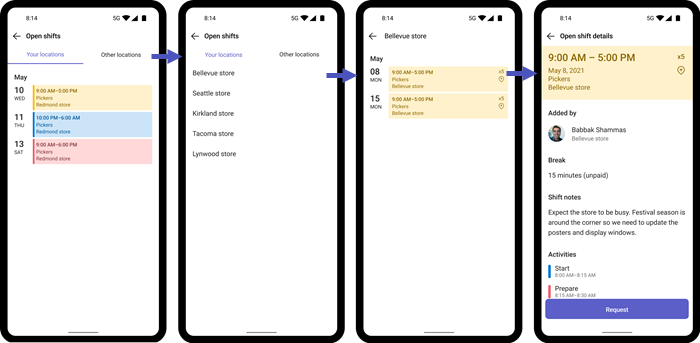
Hvis du vil ha mer informasjon, kan du se Be om et åpent skift på et annet sted i Skift.
Bytt et skift
Vil du bytte et skift? Slik bytter du skift med et teammedlem:
-
Trykk skiftet du vil bytte, i Skift, og trykk deretter Bytt.
-
Velg skift for et gruppemedlem.
-
Legg til en årsak til, eller trykk bare Ferdig.
-
Forespørselen sendes til gruppemedlem, som mottar et varsel i teams-aktivitetsfeeden. Gruppemedlemmet kan velge å godta eller avslå bytteforespørselen.
-
Når gruppemedlemet svarer på bytteforespørselen, får du et varsel i Teams-aktivitetsfeeden.Hvis gruppemedlem ditt godtar forespørselen, sendes forespørselen automatisk til din overordnede for endelig godkjenning.
-
Når din overordnede svarer på forespørselen, mottar du og gruppemedlem ditt et varsel i Teams-aktivitetsfeeden.Hvis forespørselen ble godkjent, oppdateres skiftet og gruppemedlemsskiftet i tidsplanen.
Tilby et skift
Trenger du et skift dekket? Slik tilbyr du et skift til noen andre i teamet ditt:
-
Trykk på skiftet du vil tilby, i Skift, og trykk deretter På Tilbud.
-
Trykk Velg gruppemedlem, trykk gruppemedlemmet du vil tilby skiftet til, og trykk deretter Neste.
-
Legg til en grunn til at du tilbyr skiftet, eller bare trykk på Ferdig.Forespørselen sendes til gruppemedlem, som mottar et varsel i teams-aktivitetsfeeden. Gruppemedlemmet ditt kan velge å godta eller avslå tilbudsforespørselen.
-
Når gruppemedlemmene svarer på tilbudsforespørselen, får du et varsel i aktivitetsfeeden for Teams.Hvis gruppemedlem ditt godtar forespørselen, sendes forespørselen automatisk til din overordnede for endelig godkjenning.
-
Når din overordnede svarer på forespørselen, mottar du og gruppemedlem ditt et varsel i Teams-aktivitetsfeeden.Hvis forespørselen ble godkjent, oppdateres skiftendringen i tidsplanen
Angi en skiftpåminnelse
-
Trykk

-
Aktiver veksleknappen Angi skiftpåminnelse .Du får et varsel én time før skiftet starter.
Se forespørslene dine
Trykk Forespørsler 
-
Delen Pågår viser forespørsler som venter på godkjenning fra overordnet. Du kan avbryte alle forespørsler som fremdeles pågår.
-
Den fullførte delen viser forespørsler som ble godkjent (eller avslått) av en overordnet.
Velg en forespørsel for å se detaljene.
Tips!: Du kan også velge varselet i Teams-aktivitetsfeeden for en skiftforespørsel. Når du gjør dette, kommer du til den bestemte forespørselen i Skift.
I denne artikkelen
Be om et åpent skift
Åpne skift er ikke-tilordnede skift som en leder har gjort tilgjengelig for personer å be om. Du vil se dem i Åpne skift-raden i tidsplanen.Vil du hente et ekstra skift? Finn og be om åpne skift som fungerer best for deg.
Åpne skift på plasseringen din
Slik ber du om et åpent skift på teamet ditt:
-
Gå til Åpne skift-raden i tidsplanen, og velg et åpent skift.
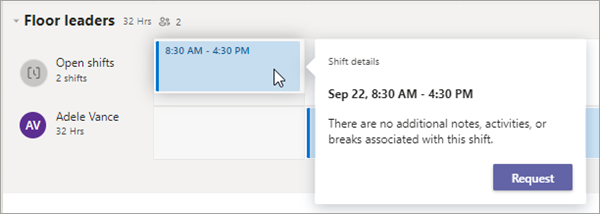
-
Vis skiftdetaljene, og velg deretter Be om. Forespørselen sendes til din overordnede for godkjenning.
-
Når din overordnede godkjenner (eller avslår) forespørselen din, får du et varsel i Teams-aktivitetsfeeden.Hvis forespørselen din er godkjent, ser du det tilordnede skiftet i tidsplanen.
Åpne skift andre steder
Hvis de åpne skiftene på tvers av plasseringer er konfigurert for gruppen, ser du en Annen åpen skift-fane i Skift.Herfra kan du se og be om åpne skift på andre steder (team) i ditt område som også bruker denne funksjonen. Velg og hent skift på steder som er praktiske for deg! 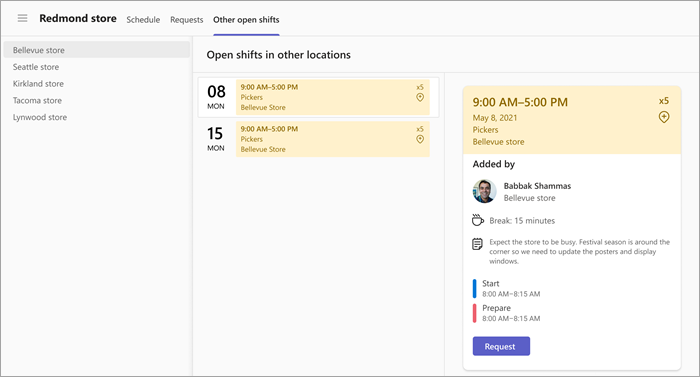
Hvis du vil ha mer informasjon, kan du se Be om et åpent skift på et annet sted i Skift.
Bytt et skift
Slik bytter du et skift med et teammedlem:
-
Gjør ett av følgende:
-
Velg skiftet du vil bytte, i tidsplanen, og velg deretter Bytt.
-
Gå til Forespørsler-fanen i Skift, og velg deretter Ny forespørsel.
-
-
Gå til Bytt-fanen (hvis du ikke allerede er der).
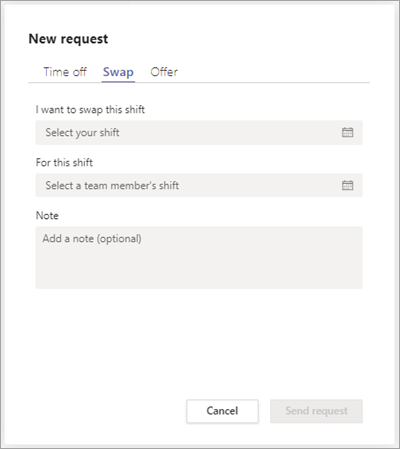
-
Fyll ut bytteforespørselen ved å velge en av dine egne skift (hvis den ikke allerede er valgt) og et teammedlems skift. Legg til et notat hvis du vil.
-
Når du er klar, velger du Send forespørsel.Forespørselen sendes til gruppemedlem, som mottar et varsel i teams-aktivitetsfeeden. Gruppemedlemmet kan velge å godta eller avslå bytteforespørselen.
-
Når gruppemedlemet svarer på bytteforespørselen, får du et varsel i Teams-aktivitetsfeeden.Hvis gruppemedlem ditt godtar forespørselen, sendes forespørselen automatisk til din overordnede for endelig godkjenning.
-
Når din overordnede svarer på forespørselen, mottar du og gruppemedlem ditt et varsel i Teams-aktivitetsfeeden.Hvis forespørselen ble godkjent, oppdateres skiftet og gruppemedlemsskiftet i tidsplanen.
Tilby et skift
Slik tilbyr du et skift til et teammedlem: Tilby et skifte til noen hvis du vil at de skal dekke et skift for deg.
-
Gjør ett av følgende:
-
Velg skiftet du vil tilby, i tidsplanen, og velg deretter Tilbud.
-
Gå til Forespørsler-fanen i Skift, og velg deretter Ny forespørsel.
-
-
Gå til Tilbud-fanen (hvis du ikke allerede er der).
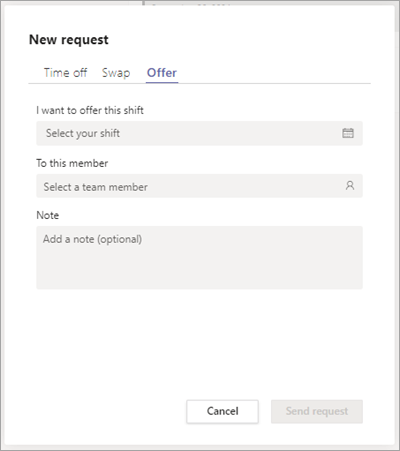
-
Fyll ut detaljene for tilbudsforespørselen ved å velge skiftet du vil tilby (hvis det ikke allerede er valgt), og gruppemedlemet du vil tilby det til.
-
Når du er klar, velger du Send forespørsel.Forespørselen sendes til gruppemedlem, som mottar et varsel i teams-aktivitetsfeeden. Gruppemedlemmet ditt kan velge å godta eller avslå tilbudsforespørselen.
-
Når gruppemedlemmene svarer på tilbudsforespørselen, får du et varsel i aktivitetsfeeden for Teams.Hvis gruppemedlem ditt godtar forespørselen, sendes forespørselen automatisk til din overordnede for endelig godkjenning.
-
Når din overordnede svarer på forespørselen, mottar du og gruppemedlem ditt et varsel i Teams-aktivitetsfeeden.Hvis forespørselen ble godkjent, oppdateres skiftendringen i tidsplanen.
Vis forespørslene dine
Hvis du vil vise forespørslene dine, kan du gå til Forespørsler-fanen i Skift. Her ser du alle forespørsler om skift og fri og status for hver forespørsel:
-
Delen Pågår viser forespørsler som venter på godkjenning fra overordnet. Du kan avbryte alle forespørsler som fremdeles pågår.
-
Den fullførte delen viser forespørsler som ble godkjent (eller avslått) av en overordnet.
Velg en forespørsel for å se detaljene.
Tips!: Du kan også velge varselet i Teams-aktivitetsfeeden for en skiftforespørsel. Dette tar deg til den spesifikke forespørselen på Forespørsler-fanen i Skift.










